Come disabilitare la nuova interfaccia di Gmail 2022
Google ha lanciato un aggiornamento per la sua e-mail, quindi alcuni utenti ora vogliono disabilitare la nuova interfaccia di Gmail. Questo perché il nuovo stile di Gmail è molto diverso dal precedente e confonde alcuni utenti.
Annuncio
Nell'ormai classica interfaccia utente del popolare servizio di posta elettronica potresti trovare le tue cartelle, chat e "spazi" nella barra laterale di sinistra. Sembra un po' disordinato ea volte manca di consistenza. Manca anche di alcune funzionalità dei servizi con cui è integrato.

Il nuovo Gmail include un elenco di icone compatto sulla sinistra. Ogni icona apre un riquadro a comparsa con questo o quello strumento, ad es. la tua email, Chat, Meet e così via. È un modo rapido per passare da un'app di Google a un'altra.
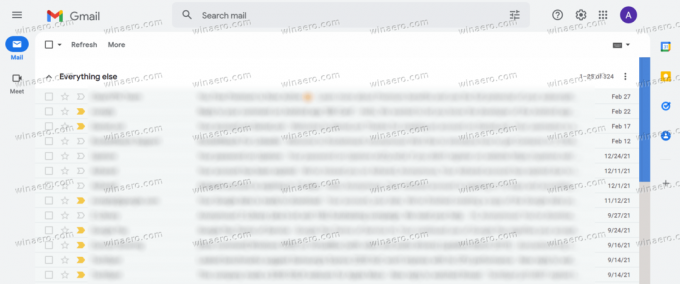 Google sta gradualmente implementando la nuova interfaccia utente di Gmail. Quindi, potresti vederlo o meno in questo momento. Ma una volta che diventa disponibile per te, Gmail ti chiederà di passare.
Google sta gradualmente implementando la nuova interfaccia utente di Gmail. Quindi, potresti vederlo o meno in questo momento. Ma una volta che diventa disponibile per te, Gmail ti chiederà di passare.
Se sei passato al nuovo look e non lo trovi utile, ecco un modo rapido per passare dal nuovo al vecchio stile del servizio di posta.
Abilita o disabilita la nuova interfaccia di Gmail 2022
- Fare clic sull'icona Impostazioni (ingranaggio) per aprire il file Impostazioni rapide Pannello.
- Ora, fai clic su Torna alla visualizzazione Gmail originale pulsante per disabilitare la nuova interfaccia di Gmail.
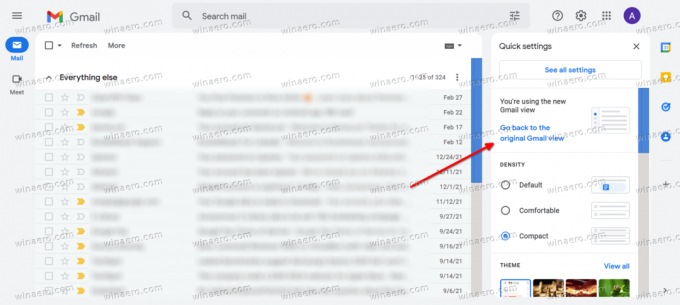
- Facoltativamente, inserisci il motivo della tua mossa e fai clic su Ricaricare pulsante.

- Congratulazioni, ora sei nella versione precedente di Gmail.
- Allo stesso modo, per abilitare il nuovo design di Gmail 2o22, fai clic su Impostazioni pulsante e selezionare Prova la nuova visualizzazione di Gmail.
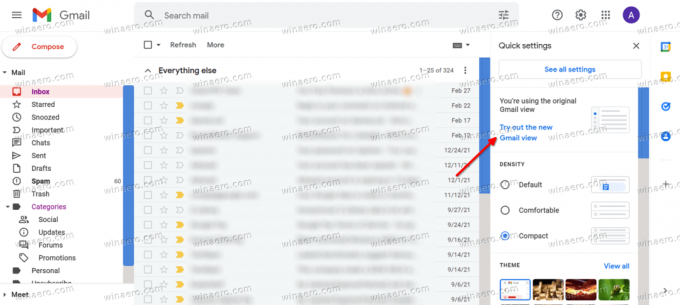
Queste modifiche sono solo il primo passo in una nuova direzione per creare un nuovo Google Workspace. Il compito principale è rendere Google Workspace uno strumento di collaborazione comodo ed efficace. Per il prossimo futuro, puoi aspettarti l'integrazione di Smart Canvas nelle app Google come Documenti, Fogli e Presentazioni e altri servizi aziendali.
Questo è tutto.


